Remover Crbr Encryptor vírus (Guia remoção) - Ago 2017 actualização
Guia de remoção de virus Crbr Encryptor
O que é Vírus ransomware Crbr Encryptor?
Hackers renomeiam Cerber como Crbr Encryptor e implementam algumas outras mudanças
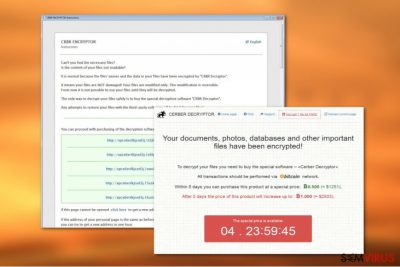
O Crbr Encryptor não é um novo cripto-vírus , mas sim uma versão renomeada e ligeiramente alterada do famoso ransomware Cerber. Os peritos estão a coçar a cabeça sobre o porquê os programadores do Cerber precisaram de fazer alterações ao nome de um vírus que era já bem estabelecido e temido por muitos. Mas fizeram-no e com isso surgiram também algumas pequenas alterações.
O ransomware deixa ficheiros chamados _R_E_A_D___T_H_I_S___{RAND}_.hta e _R_E_A_D___T_H_I_S___{RAND}_.txt no PC para apresentar à vítima a sua situação atual e explicar como podem os ficheiros encriptados serem recuperados. O vírus faz também o mesmo ao substituir a imagem do ambiente de trabalho do computador infetado por uma versão de uma nota de resgate.
Alguns utilizadores entram em pânico quando descobrem os ficheiros mencionados nos seus computadores e para se livrarem destes. Não obstante, isto não fará nenhum bem ao seu computador. Na verdade, pode mesmo corromper os seus ficheiros. Portanto, para remover o Crbr Encryptor do seu computador tem de descontaminar primeiro o vírus executável. Mas não o faça manualmente. Empregue o FortectIntego ou um software antivírus semelhante para efetuar um scan ao seu sistema.
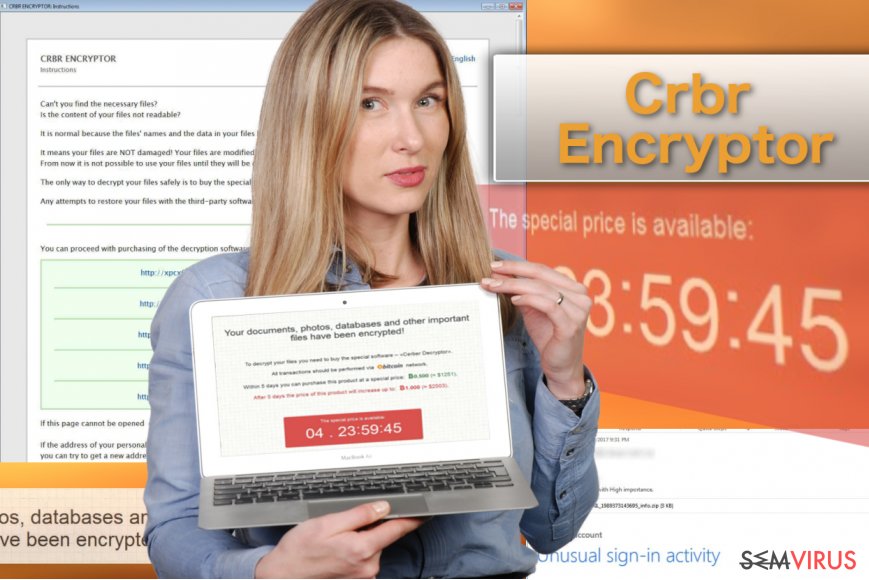
O vírus parece estar ainda a usar o mesmo método encriptação para tornar os ficheiros ilegíveis mas anexa novas extensões .a82d para indicar o conteúdo já processado. A eliminação destas extensões e a recuperação de ficheiros ainda custa às vítimas 0,5 Bitcoin (cerca de 1257 USD) e é-lhes exigido que façam a transação através do inovado site de pagamento TOR.
Aí pode ler a nota de resgate:
Olá, Eu sou o CRBR ENCRYPTOR 😉
—–
OS SEUS DOCUMENTOS, FOTOGRAFIAS, BASES DE DADOS E OUTROS FICHEIROS IMPORTANTES FORAM ENCRIPTADOS!
—–
A única forma de desencriptar os seus ficheiros é recebendo a chave privada e programa de desencriptação.
Para receber a chave privada e programa de desencriptação vá a qualquer pasta desencriptada, dentro está o ficheiro especial (*_R_E_A_D___T_H_I_S_*) com instruções completas para desencriptar os seus ficheiros.
Se não encontrar um ficheiro (*_R_E_A_D___T_H_I_S_*) no seu PC, siga as instruções abaixo:
—–
1. Descarregue o “Tor Browser” de https://www.torproject.org/ e instale-o.
2. No “Tor Browser” abra a sua página pessoal aqui:
http://xpcx6erilkjced3j.onion/[victim_id]
Nota! Esta página está disponível somente através do “Tor Browser”.
—–
Pode também usar endereços temporários na sua página pessoal sem usar o “Tor Browser”.
—–
1. http://xpcx6erilkjced3j.1t2jhk.top/[id_vítima]
2. http://xpcx6erilkjced3j.1e6ly3.top/[id_vítima]
3. http://xpcx6erilkjced3j.1ewuh5.top/[[id_vítima]
4. http://xpcx6erilkjced3j.15ezkm.top/[id_vítima]
5. http://xpcx6erilkjced3j.16umxg.top/[id_vítima]
—–
Nota! Estes são endereços temporários! Estarão disponíveis por um período de tempo limitado!
Quando as vítimas entram nos sites indicados são incitadas a pagar agora e ameaçadas de que se não pagarem dentro de 5 dias, o resgate duplicará. Não se sinta ameaçado(a) por estas alegações e cinja-se à opção mais segura: a remoção do Crbr Encryptor.
Nova campanha de exploração e spam usada para distribuição de ransomware
O Crbr Encryptor foi submetido a alterações também na sua distribuição. Agora os hackers confiam em dois vetores principais para propagar o vírus: kit de exploração MagnitudeEK e campanhas Spam maliciosas.
A primeira técnica permite ao Cerber explorar software desatualizado, não suportado e no geral vulnerável e injetar componentes maliciosas nos PC's das vítimas quando visitam websites de pobre reputação que contêm estes kits de exploração.
A proliferação do vírus através de campanhas de spam maliciosas é explicável por si só. Todos os ransomwares usam este método de distribuição e a mesma é sempre bem sucedida uma vez que os hackers pensam em novas técnicas de enganar as vítimas e levá-las a abrir anexos de e-mail infetados.
Desta vez os perpetradores fingem enviar uma mensagem da Equipa de Segurança da Microsoft e informam os utilizadores sobre uma atividade de registo suspeita na conta de utilizador Microsoft. Assim que o utilizador descarrega a folha de instruções anexa, liberta o Crbr Encryptor, e a encriptação dos dados pode começar.
A forma correta de remover o Crbr Encryptor do seu PC
Remova o vírus Crbr Encryptor cuidadosamente pois por detrás do seu novo nome é o mesmo vírus malicioso Cerber que tentará danificar o seu computador o tanto quanto possível. Para eliminá-lo de forma segura, deve empregar software de boa reputação como o FortectIntego ou SpyHunter 5Combo Cleaner.
Como já mencionámos, NÃO deve tentar efetuar a remoção do Crbr Encryptor manualmente. A única vez em que poderá ter de empregar as suas capacidades informáticas será quando tiver de desativar algumas das funcionalidades maliciosas do vírus se bloquearem o scan ao sistema.
Siga as instruções abaixo para efetuar a descontaminação do Crbr Encryptor de forma segura.
Guia de remoção manual de virus Crbr Encryptor
Remoção manual de Crbr Encryptor ransomware
A instruções para a descontaminação do Crbr Encryptor são apresentadasabaixo
Importante! →
O guia de eliminação manual pode ser demasiado complicado para utilizadores normais. Requer conhecimento informático avançado para ser executada corretamente (se danificar ou remover ficheiros de sistema importantes, pode comprometer todo o sistema operativo Windows), e pode demorar algumas horas. Portanto, aconselhamos que utilize o método automático providenciado acima.
Passo 1. Aceda ao Modo de Segurança com Rede
A eliminação manual de malware é mais eficaz no ambiente do Modo de Segurança.
Windows 7 / Vista / XP
- Clique em Iniciar > Encerrar > Reiniciar > OK.
- Quando o computador se tornar ativo, comece a pressionar repetidamente na tecla F8 (se não funcionar, experimente as teclas F2, F12, Del, etc. – tudo depende do modelo da sua motherboard) até ver a janela com as Opções de Arranque Avançadas.
- Selecione Modo de Segurança com Rede na lista.

Windows 10 / Windows 8
- Clique com o botão direito do rato no ícone Iniciar e selecione Definições.

- Selecione Atualizações e Segurança.

- Na barra de opções à esquerda, selecione Recuperação.
- Encontre a secção Arranque Avançado.
- Clique em Reiniciar agora.

- Selecione Resolução de Problemas.

- Aceda a Opções Avançadas.

- Selecione Definições de Arranque.

- Pressione em Reiniciar.
- Pressione a tecla 5 ou clique em 5) Ativar Modo de Segurança com Rede.

Passo 2. Encerre processos suspeitos
O Gestor de Tarefas do Windows é uma ferramenta útil que exibe todos os processos a serem executados em segundo plano. Caso o malware execute determinados processos, necessita de os encerrar:
- Pressione Ctrl + Shift + Esc no seu teclado para abrir o Gestor de Tarefas do Windows.
- Clique em Mais detalhes.

- Navegue até encontrar a secção Processos em segundo plano, e procure por processos suspeitos.
- Clique com o botão direito e selecione Abrir localização do ficheiro.

- Regresse ao processo, clique com o botão direito e selecione Terminar Tarefa.

- Elimine todo o conteúdo presente na pasta maliciosa.
Passo 3. Verifique os programas de Arranque
- Pressione Ctrl + Shift + Esc no seu teclado para abrir o Gestor de Tarefas do Windows.
- Aceda ao separador Arranque.
- Clique com o botão direito no programa suspeito e selecione Desativar.

Passo 4. Elimine ficheiros do vírus
Ficheiros relacionados com o malware podem ser encontrados em várias localizações no computador. Seguem algumas instruções para o ajudar a encontrar estes ficheiros:
- Escreva Limpeza do Disco na barra de pesquisa do Windows e pressione Enter.

- Selecione o disco que pretende limpar (C: é o seu disco rígido principal por predefinição, e é provavelmente o disco que contém os ficheiros maliciosos).
- Confira a lista de Ficheiros a eliminar e selecione o seguinte:
Ficheiros Temporários da Internet
Ficheiros de Programa Transferidos
Reciclagem
Ficheiros Temporários - Selecione Limpar ficheiros do sistema.

- Também pode procurar outros ficheiros maliciosos escondidos nas seguintes pastas (introduza as seguintes entradas na Pesquisa do Windows e pressione Enter):
%AppData%
%LocalAppData%
%ProgramData%
%WinDir%
Quando terminar, reinicie o PC no modo normal.
remover Crbr Encryptor usando System Restore
Outra forma de desativar as funcionalidades do vírus são explicadas aqui:
-
Passo 1: Reinicie seu computador para Safe Mode with Command Prompt
Windows 7 / Vista / XP- Clique em Start → Shutdown → Restart → OK.
- Quando o computador se torna ativo, começar a carregar F8 várias vezes até que você veja o Advanced Boot Options janela.
-
Selecionar Command Prompt da lista

Windows 10 / Windows 8- Pressione a Power botão no Windows tela de login. Agora, prima e mantenha premido Shift, que está no seu teclado e clique em Restart..
- Agora você pode selecionar Troubleshoot → Advanced options → Startup Settings e finalmente pressione Restart.
-
quando o computador se torna ativo, selecione Enable Safe Mode with Command Prompt de Startup Settings janela.

-
Passo 2: Restaurar os arquivos e configurações de sistema
-
Uma vez que a Command Prompt janela mostra, digite cd restore e clique em Enter.

-
Agora digite rstrui.exe e pressione Enter novamente..

-
Quando uma nova janela aparece, clique em Next e selecione o ponto de restauração que é antes da infiltração de Crbr Encryptor. Após fazer isso, clique em Next.


-
Agora clique em Yes para iniciar restauração do sistema.

-
Uma vez que a Command Prompt janela mostra, digite cd restore e clique em Enter.
Bonus: Recuperar os seus dados
O guia acima tem como objectivo remover Crbr Encryptor do seu computador. Para recuperar files encriptados, siga este guia preparado por semvirus.pt especialistas de segurançaSe os seus ficheiros estão encriptados por Crbr Encryptor, pode usar diversos metodos para os recuperar
Solução nº. 1: Data Recovery Pro
Irá encontrar explicações sobre como usar a ferramenta Data Recovery Pro abaixo
- Data Recovery Pro de descargas;
- Siga os passos do setup de Data Recovery e instale este programa no seu computador
- Execute e verifique o seu computador para encontrar os ficheiros encriptadas por Crbr Encryptor ransomware;
- Repare-os
Solução nº. 2: Função Windows Previous Versions
Se não está familiarizado(a) com a função Windows Previous Versions, pode aprender como usá-lo abaixo
- Encontre o ficheiro encriptado que precisa e clique com o butão direito do rato para o reparar
- Selecione “Properties” e va para o separador “Previous versions”
- Aqui, verifique as copias disponiveis do ficheiro em “Folder versions”. Deve selecionar a versao que quer reparar e clique “Restore”.
Solução nº.3: Shadow Explorer
Instruções para usar o Shadow Explorer estão listadas aqui:
- Download Shadow Explorer (http://shadowexplorer.com/);
- Siga as intruções de intalação de Shadow Explorer e instale esta aplicação no seu computador
- Execute o programa e explore o menu no canto superior esquerdo ate encontrar o seu disco com os dados encriptados. Verifique que pastas estão lá.
- Clique no butão direito do rato nas pastas que quer recuperar e selecione “Export”. Também pode selecionar onde quer guardar.
Atualmente não existe forma de desencriptar o Crbr Encryptor gratuitamente
Por último, você deve sempre pensar sobre a protecção de crypto-ransomwares. A fim de proteger o seu computador a partir de Crbr Encryptor e outros ransomwares, use um anti-spyware respeitável, como FortectIntego, SpyHunter 5Combo Cleaner ou Malwarebytes
Recomendado para você
Selecione um browser web adequado e melhore a sua segurança com uma VPN
A espionagem online cresceu substancialmente durante os últimos anos, e os utilizadores estão cada vez mais interessados em formas de proteger a sua privacidade. Um dos meios básicos utilizados para adicionar uma camada de segurança – selecione o browser web mais privado e seguro.
De qualquer forma, existe uma forma eficaz de garantir um nível extra de proteção e criar sessões de navegação online completamente anónimas com a ajuda da VPN Private Internet Access. Este software reencaminha o tráfego através de diferentes servidores, ocultando o seu próprio endereço IP e localização geográfica. A combinação de um browser seguro com a VPN Private Internet Access permite-lhe navegar pela Internet sem medo de ser monitorizado ou atacado por criminosos.
Cópias de segurança para utilizar mais tarde, em caso de ataque de malware
Os problemas de software causados por malware ou perda direta de dados provocada por encriptação, podem significar problemas graves no seu dispositivo, ou danos permanentes. Quando possui cópias de segurança atualizadas, consegue facilmente recuperar após um incidente e continuar o seu trabalho.
Atualizar as suas cópias de segurança é crucial após efetuar quaisquer alterações no dispositivo, de forma a conseguir regressar ao seu trabalho quando o malware efetuar alterações indesejadas, ou sempre que ocorrerem problemas no dispositivo que causem a perda de dados ou corrupção permanente de ficheiros.
Ao guardar sempre a versão mais recente de qualquer documento ou projeto importante, é possível evitar todas as potenciais frustrações e interrupções. Utilize o Data Recovery Pro para restaurar ficheiros do sistema.





















